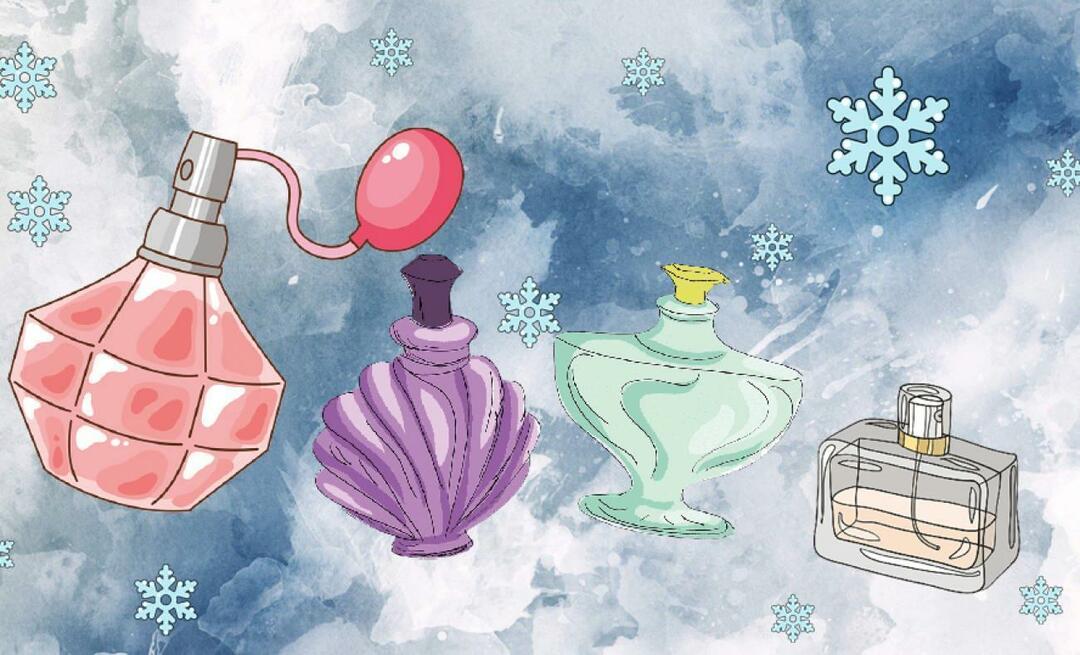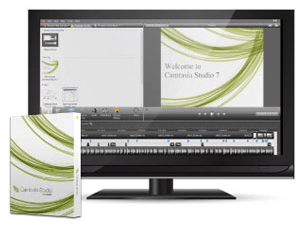 Цамтасиа Студио 7 је ТецхСмитх-ов једноставан за коришћење, а истовремено задивљујуће моћан и потпуно опремљен демо програм за екранизацију / софтверски демо - и морам рећи, то је невероватно гроови Сјећам се да сам у 90-има читао древни цитат фронтмена Металлице Јамеса Хетфиелда; рекао је нешто уздуж "Немојте добити тетоважу Металлице - сутра бисмо могли сисати„Међутим, овај савет се не односи на ТецхСмитх - охрабрујем све да добију тетоважу логоа ТецхСмитх, јер ова компанија не може учинити погрешно.
Цамтасиа Студио 7 је ТецхСмитх-ов једноставан за коришћење, а истовремено задивљујуће моћан и потпуно опремљен демо програм за екранизацију / софтверски демо - и морам рећи, то је невероватно гроови Сјећам се да сам у 90-има читао древни цитат фронтмена Металлице Јамеса Хетфиелда; рекао је нешто уздуж "Немојте добити тетоважу Металлице - сутра бисмо могли сисати„Међутим, овај савет се не односи на ТецхСмитх - охрабрујем све да добију тетоважу логоа ТецхСмитх, јер ова компанија не може учинити погрешно.
ТецхСмитх ми је првобитно освојио срце СнагИт, хандс-довн најбољи алат за снимање екрана и едитор који сам икад срео. Али они су учврстили свој статус у мојим очима као омиљена ствар на свету када сам се представио у студију Цамтасиа. Оно што ми се свиђа код ТецхСмитх-а као компаније је то што они укључују своје погодности у своје производе о којима никада не бих помислио, али када знам да постоје, не могу живјети без њих. Најновија верзија је Цамтасиа Студио 7.1, тако да ако сте претходно били укључени у Цамтасиа Студио 6, тада бисте већ требали да знате главна продајна места 7.1. Али ако размишљате о улагању у надоградњу, ево разлога зашто:
-
Брже, ефикасније уређивање и дељење
- Тхе Библиотека функција вам омогућује да спремите облачиће, наслове слајдова или читаве низове и поново их користите током свог пројекта. Ово вам штеди време за уређивање, али што је још важније, уноси више доследности у ваш коначни производ.
- Копирање и лепљење је побољшана, омогућавајући вам да поново користите прелазе, зумирање и ефекте током ваше временске траке.
- ИоуТубе отпремање омогућава вам да отпремите видео записе директно на ИоуТубе без напуштања Цамтасиа Студио.
- СмартФоцус је побољшан.
-
Појачани описи и ефекти
- Транспарентни опис додајте стил и јасноћу својим презентацијама.
- Аутоматски генерирајте Додатни описи тастера да прикаже притисне дугме као графички прекривач (такође може да прикаже прилагођене додатне притиске тастера).
- Побољшани ефекти курсора означите показивач и покажите кликове леве и десне деснице.
- Скетцх Мотион Цаллоутс скрените пажњу на ставке на екрану помоћу „ручно цртаних“ анимација.
-
Побољшана употребљивост и приступачност финалног производа
- 508 у складу Подршка титла уз могућност увоза / извоза титлова.
- Транскрипција говора у текст коришћењем функције Виндовс Спеецх Рецогнитион прави се лагани ветар.
- Сеарцхабле Видеос користи контроле преклапања да би скочиле на тачке у видео снимку на основу титлова.
Поред ових тачака, ТецхСмитх је Цамтасиа Студио 7.1 пружио визуелни макеовер, оптимизовани снимач екрана и подршку за 64-битни кодек. Али за оне од вас који су потпуно нови у студију Цамтасиа, у наставку погледајте цео обилазак изванредних карактеристика Цамтазије.
Снимање видео записа и снимање на екрану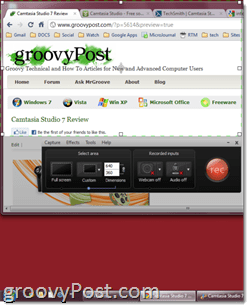
Снимање екрана и уређивање видео записа су месо и кромпир Цамтасиа Студио 7, а обе функције су срдачне и испуњавајуће. Постоје три начина да се видео уђе у вашу временску траку: снимање екрана, увоз видео снимака и снимање са ваше веб камере. Интерфејс за снимање екрана састоји се од дугмета за снимање заједно са селектором за ваше димензије. Оквир величине екрана који желите да снимите можете нацртати по мери, али најбољи начин да одаберете ваша величина снимања је од 16: 9 или 4: 3 претходно подешени - они помажу да вам произведени видео одговара предвиђеном средња (ИоуТубе, иПад, ХДТВ итд.). Можете, наравно, да забележите и целозаслонско подручје. Упоредо са снимањем екрана, причање можете снимити и помоћу уграђеног микрофона или прикљученог уређаја (Користим свој Зоом Х4Н). Или искључите звук и касније додате причање. И на крају, можете укључити веб камеру и укључити се у разговор као видеозапис у слику.
Након што снимите снимак, можете да обришете снимку и урадите други, што је згодније него што сте то учинили мислите, или можете да је сачувате и отворите у уређивачу временске траке или можете да је произведете и делите одмах. Цамтасиа спрема исјечке у властитом .цамрец формату, који укључује податке као што су притисци на типке, кликови мишем и друге информације осим видео записа. Ово вам омогућава да касније додате / уклоните звукове кликања мишем, ефекте курсора и позиве са тастатуре.
Све у свему, снимање екрана Цамтасиа Студио 7.1 је невероватно глатко. Одобрено, много тога ће зависити од тога шта приказујете на екрану (веб странице ће ићи глатније од приручника о Блендеру) и шта ваш рачунар може да поднесе, али још увек нисам доживео значајније заостајање, кашњење или сусретљивост на свом Цоре 2 Дуо Мацбоок-у са 4 ГБ РАМ-а.
Уређивање видео записа и снимака на екрану
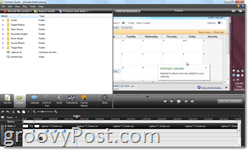
Права забава и магија догађа се током фазе уређивања видеа. Прочитао сам ту и тамо да Студио Цамтасиа има криву учења, али искрено, требало ми је само поподне да се удовољим у програму за уређивање. Под условом, имам искуства са Финал Цут Студио-ом и Цакевалк-ом, али мислим да је свако ко је икада радио на скупу за снимање који се заснива на временској линији (тј. Гарагебанд) моћи ће да добију лежајеве веома брзо. Екран је подељен у три главна дела: прозор са специјалним ефектима, временска линија и прозор за преглед. Ови елементи су углавном саморазјашњиви. Вршићете временско уређивање на временској траци повлачењем и испуштањем, променом величине и дељењем и сечењем исјечака. Можете да додате специјалне ефекте и друге визуелне елементе у окно са специјалним ефектима и да их видите у окну за преглед.
Временска линија
Све што се покаже у вашем видео запису живи на временској траци, укључујући звук, описе и позиве, зум-н-пан кључ и видео снимке. Можете да измените дужину сваке ставке до двапут кликните на њу да бисте га отворили у окну са специјалним ефектима. Или можете да кликнете и превучете његове ивице да бисте је промијенили како бисте је промијенили (тј. промени његово трајање). Плаихеад сједи изнад временске линије и прати до положаја у вашем видео снимку. Прозор прегледа приказује где се налазите у видео снимку у складу са постављеним опцијом Плаихеад. На обе стране Плаихеад-а налазе се црвено-зелена картица помоћу које можете да се крећете да бисте изабрали део вашег видео записа. Такође можете да увећате и умањите временску траку користећи клизач између две лупе. За звучне записе добијате и јачину јачине звука, где можете додати аудио тачке како бисте изблиједјели / нестали. Добијате укупно три аудио записа, плус аудио запис са слике у слици.
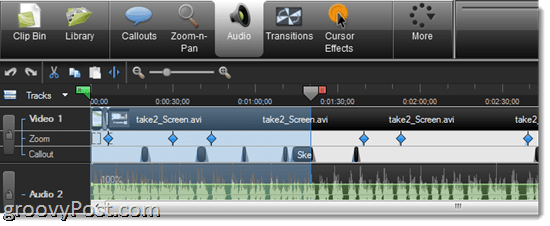
Најчешћи задатак који ћете вероватно обављати на временској траци је дељење. Ово дели видео и аудио снимке на временској траци на два дела, што вам омогућава да их померате, примењујете ефекте и засебно их уређујете. Дељење је најбољи начин да уклоните нежељене делове видео записа - једноставно закачите крај и повуците трајање да бисте уклонили део који не желите. САВЕТ: Ако желите поделити видео запис, али не и одговарајући аудио запис, или обрнуто, једноставно га закључајте пре цепљења.
Све у свему, временска трака је оно што очекујете од професионалног скупа за уређивање. Није баш толико робусно као што ћете видети на ПроТоолс или Финал Цут-у, али овде нећете да продуцирате игране филмове или платинасте албуме. Временска линија Цамтасиа Студио има све што вам је потребно, а ништа што нема, што временску едитовање чини једноставном и фрустрацијом бесплатном. Моја једина замерка: не постоји једноставан начин за комбиновање или спајање клипова након што их поделите. Ово је повлачење приликом примене зум-н-пан-а и додатних описа, јер морате да додате ефекте за сваки подељени исјечак.
Зоом-н-Пан
Заиста уживам у Цамтасиаовој зум-н-пан пан функцији, и у погледу уређивања и у коначном производу. Временска линија има засебан зум-н-пан запис на коме можете цртати своје кључне оквире, али додавање истих је много лакше него што мислите. Видео можете једноставно репродуковати тако да се отвори картица зума-н-пан у посебном окну и паузирате кад год стигнете до тачке када желите да зумирате. Затим поставите оквир на подручје на којем желите да увећате мало уметање у окну са специјалним ефектима. Можете да одаберете трајање зума, у зависности од тога колико епски желите да будете зум или пан. Ово ствара "реп" на кључном оквиру, како би вам показао где почиње зумирање на временској траци. Ако желите, екран можете хоризонтално нагињати и до 45 степени, али нисам сасвим сигуран зашто бисте то желели.
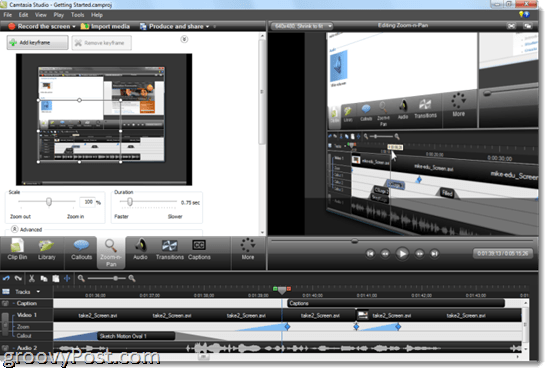
Али, најлакши начин примене зум-н-пан је омогућавање СмартФоцус-а да се брине за вас. СмартФоцус анализира ваше кликове, куцање и фокус прозора док снимате и открива где треба да зумира. Открио сам да СмартФоцус схвата тачно око 90 посто времена - а та времена не могу тачно претпоставити шта желите, увек можете то ручно подесити.
Испод: Линеар зумирања Цамтазије је једноставан за употребу и чини крајњи производ за око 110 посто професионалнијим изгледом.
Облачи, наслови и ефекти курсора
Ништа не представља добру визуалност да бисте одвели тачку кући, а ТецхСмитх је посветио велику пажњу омогућујући вам да правите кристално јасне тачке са облачићима и натписима. Подршка за титлове, као што сам већ напоменуо, релативно је нова за Цаматасиа Студио и подржава говор у текст и тачно везује текст за време у видео снимку. Ово је важна особина за све који планирају да своје видео снимке локализују.
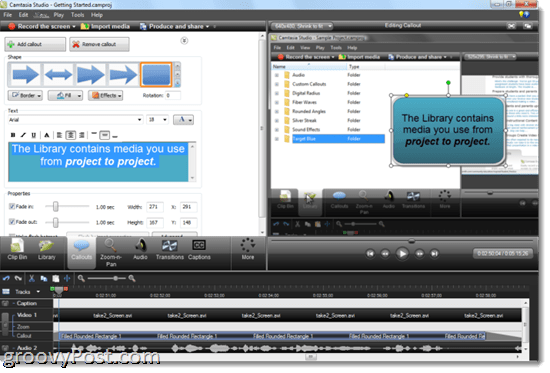
Додатни описи омогућавају вам да додате стрелице, текстуалне оквире, мехуриће говора, притиске тастера, скице, потезе, замагљивање и рефлекторе у свој видео. Ако сте видели било који од екрана које сам овде објавио на гроовиПост раније, знаћете да их ја користим то либерално (можда превише либерално). Ако се правилно користе, додају велику дубину вашем видео снимку. Можете да прилагодите изглед и осећај сваког од њих, укључујући боје, фонт, обрисе, сенке и друге ефекте. За скице, можете одабрати колико ће времена требати да их „нацртате“ на екрану. А за све облачиће можете подесити колико треба времена да се бледи / бледи. Цамтасиа Студио поново поставља „реп“ на предњи и крај предмета на временску траку, тако да можете видети када почињу блејити / бледе. Ово је важно како бисте били сигурни да вам облачићи још увек не застају када почнете да зумирате или померате ставку.
Додатни опис пречице на тастатури је посебно згодан јер вам омогућава да покажете гледаоцима шта радите на тастатури. Они се могу уносити ручно или генерисати из .цамрец датотеке.
Такође можете да увезете слику као додатни опис. Ово користим за уметање гроовиПост логотипа у наслове слајдова, али и ви можете бити креативни с њим. На пример, у мом Пхото тоур осигурач, Користио сам опис слика како бих створио илустративни квази-анимирани дијаграм за предговор туторијала.
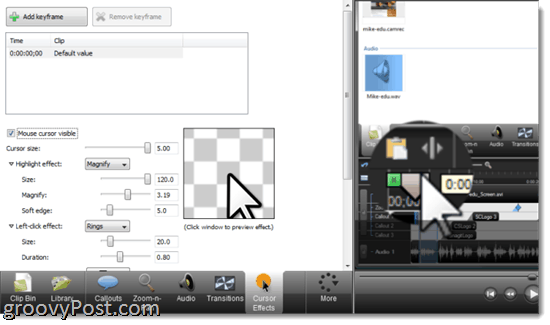
У овај одељак проналазим ефекте курсора јер попут описа и описа, то доприноси визуелној јасноћи презентације. За .цамрец датотеке можете да повећате курсор до 5 пута, означите, увећате или осветлите област око курсора и додате ефекти клика, попут прстенова, мрена или подешавања. Можете да одаберете различит ефекат за десне и леве кликове и прилагодите их њих. Такође можете додати вештачке звучне ефекте са десним и левим кликом. Запамтите: додају се само у .цамрец датотеке у које су уграђени улазни подаци о мишу и тастатури. Не можете, на пример, додавати ефекте курсора у .АВИ или .ВМВ датотеке. Такође можете да сакријете курсор.
Прелази и исјечци наслова
Поред видео снимака, можете да додате наслове и прелазе. Прелази и исјечци наслова цртају се на временској траци као и сви остали, али прелази се могу додати само између исечака. Постоји леп избор прелаза, од класика попут бледе и превртања до ведрих прелаза, попут спирала и цик-цак. Можете их додати повлачењем и пребацивањем између исечака на картици прелаза. Такође можете да промените њихово трајање.
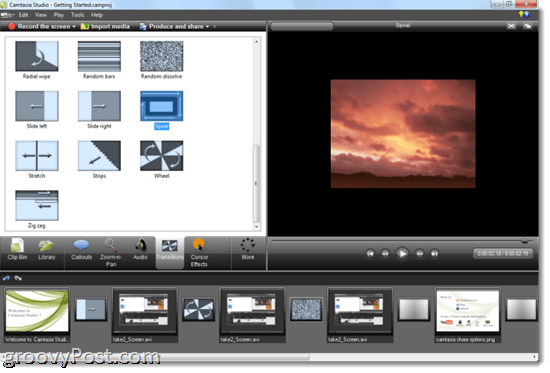
Насловни исјечци се понашају слично. Можете их гурнути између исечака или на крају или на почетку пројекта и прилагодити трајање. Можете одабрати свој фонт и уобичајено основно обликовање, као што су курзив, подвлачење и подебљано као и поравнање. Такође можете одабрати свој фонт и променити боју текста и позадине или додати позадинску слику. Додавање облачића заиста може заслепити ваш наслов исјечак са скицама и сликама. Можете чак и зумирати и помицати наслове исјечака и прелазити из њих или из њих.
Додатне карактеристике: Говорно причање, испитивање и слика у слици
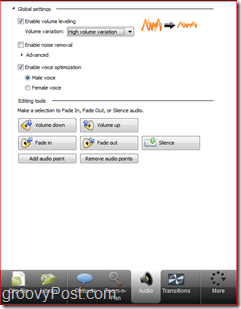 Преостали картици на окну са специјалним ефектима су мање робусни, али су ипак корисни. Ако нарацију нисте снимили током снимања, можете је додати касније на картици за гласовну нацију. Овде можете подесити нивое и изабрати на коју стазу желите да се снима. Чаробњак за подешавање звука олакшава пребацивање између уређаја за унос. Нисам баш велики обожавалац како вас Цамтасиа тражи да сачувате сваки појединачни .ВАВ датотеку - радије бих да то „интерно“ уради као што то ради Гарагебанд. Али у целини, функција приповиједања ради све што треба, а да вас не присиљава да увозите нарације, мада то можете, ако желите кликомтхе тхе Увоз медија дугме.
Преостали картици на окну са специјалним ефектима су мање робусни, али су ипак корисни. Ако нарацију нисте снимили током снимања, можете је додати касније на картици за гласовну нацију. Овде можете подесити нивое и изабрати на коју стазу желите да се снима. Чаробњак за подешавање звука олакшава пребацивање између уређаја за унос. Нисам баш велики обожавалац како вас Цамтасиа тражи да сачувате сваки појединачни .ВАВ датотеку - радије бих да то „интерно“ уради као што то ради Гарагебанд. Али у целини, функција приповиједања ради све што треба, а да вас не присиљава да увозите нарације, мада то можете, ако желите кликомтхе тхе Увоз медија дугме.
Функција квизова и анкета омогућава вам прикупљање повратних информација помоћу Фласх анкете. Међутим, да би ово функционисало, свој видео морате уградити као Фласх презентацију.
Слика у слици углавном се користи за укључивање вашег малог улепшаног насмејаног лица док објашњавате софтвер или уџбеник. Али можете уградити и друге видео датотеке, као што сам то урадио у свом видеу РТМ скрипта за пречице за иПхоне. Можете да померате видео снимак са слике и он се само налази изнад вашег главног видео записа. Помало корисно, али оно што бих заиста желио видјети је нека врста подјеле екрана. Али то заправо и није сврха ПиП-а. Најбољи начин за коришћење ПиП-а је снимање видеа себе на вашој веб камери док снимате екран како бисте додали тај лични додир вашим екранским приказима. Ипак прво пазите да чешљате косу.
Библиотека и канта за отпатке
Библиотека је истакнута као кључна нова функција за Цамтасиа Студио 7, али признајем да је не користим често. То не значи да је бескорисно - то само значи да вероватно не користим пуни потенцијал Цамтасиа Студио занемарујући ову функцију. У основи, Библиотека је збирка најчешће коришћених исјечака, додатних описа, прелазака, наслова исјечака и аудио записа које можете превући и спустити у своју временску траку кад вам затребају. На пример, вероватно бих требао да користим Библиотеку за чување својих исечака са наслова, тако да не морам да их правим испочетка са сваким снимљеним видео записом. Требао бих га користити и за унапред форматиране облачиће, тако да моји описи увек имају исти фонт, боје итд. Не само што би ми уштедјело вријеме, већ би и изглед и осјећај мојих екрана био досљеднији.
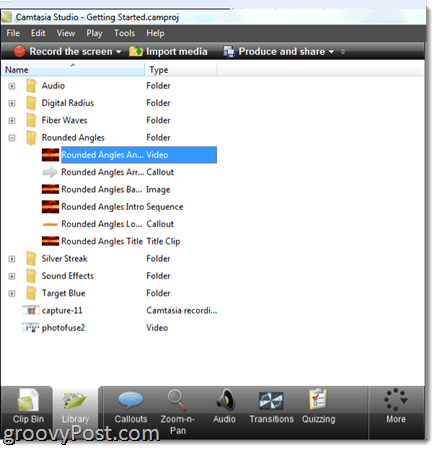
Библиотека се испоручује са неким анимацијама, описима, звучним ефектима и аудио записима, али можете изградити сопствену библиотеку са властитим често кориштеним елементима. Ово се разликује од канте за отпатке који је специфичан за ваш пројекат и укључује све видео снимке, приповедке, наслове исјечака, итд. за пројекат који сте отворили. Библиотека је константна у свим вашим пројектима, што вам омогућава да користите исти исјечак из наслова и прелазе за видео који сте снимили данас поподне као и за видео који сте снимили прошле недеље.
Извоз, израда и дељење
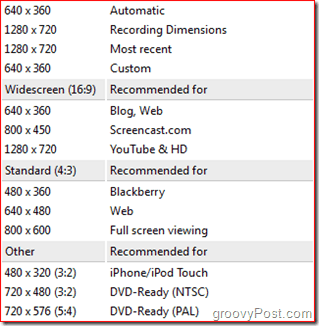
Када завршите са уређивањем и спремни сте да делите своје ремек дело са светом, имате пуно опција. Цамтасиа има прилично неколико унапред дефинисаних квалитета резолуције / кодирања за све уобичајене излазе, као што су ИоуТубе и ХД, БлацкБерри и иПхоне / иПад и ДВД. ТецхСмитх такође има сопствену услугу гостовања екрана под називом СцреенЦаст.цом, која се очигледно лепо игра са Цамтасиа Студио. Под Производите и делите менија, можете да одаберете да видео запис одмах затворите на ИоуТубе или СцреенЦаст.цом након што унесете акредитиве за пријаву.
Извоз с другим опцијама је једноставан или компликован колико желите да буде. Можете да се провучете кроз дијалог чаробњака или можете прилагодити и подешавати подешавања за ваше МП4, ФЛВ, СВФ, ВМВ, МОВ, АВИ, М4В, РМ, ЦАМВ, МП3 (само аудио) или ГИФ (анимацијска датотека) датотека. Можете чак и да помешате одвојене видео и аудио датотеке, ако желите даљње уређивање у другом програму. Функција прегледа омогућава вам да видите исечак вашег видео записа са одабраним подешавањима, тако да не морате да чекате сат времена да се ваш пројекат прикаже само да бисте сазнали да су боје погрешне.
Али за све напредне функције, оно што је мени заиста драгоцено, а вероватно и вама, су препоручене поставке. Не знам за вас, али нисам запамтио резолуције и друга подешавања која преферирају ИоуТубе, иПод Тоуцх итд. Ово вам штеди пуно покушаја и грешака и поновног приказивања.
Закључак и резиме
Цамтасиа Студио 7.1 један је од мојих најдражих програма који користим. Мислим да је вредност овог програма његова инклузивност, широк спектар функција и једноставност употребе. А за то ћете платити високу цену: 300 УСД по лиценци. Мислим да то вриједи. Ако ћете користити програм Цамтасиа Студио са предвиђеном сврхом, користићете га за зарађивање било за свој блог, обуку запослених, креирање мрежних туторијала или промовисањем сопственог софтвера. А за све те апликације најважнија је презентација. И не само то, количина времена које ћете уштедјети користећи Цамтасиа Студио насупрот жонглирању разним бесплатним или мање скупим производима, помоћи ће Цамтасији да плати себи.
Ако надограђујете са претходне верзије, то кошта 149,99 УСД. Цијене образовања за Студио Цамтасиа су 179 УСД за поп, односно 89,50 УСД за надоградњу.
| Производ | Цена |
| Цамтасиа Студио 7.1 Лиценца за једног корисника | $299.99 |
| Лиценца за више корисника Цамтасиа Студио 7.1 (5 корисника) | $1,245 (249 долара сваки) |
| Цамтасиа Студио 7.1 Лиценца за једног корисника (Цене образовања) | $179.00 |
| Цамтасиа Студио 7.1 надоградња за једног корисника | $149.99 |
| Надоградња лиценце за једну корисничку лиценцу Цамтасиа Студио 7.1 (Цене образовања) | $89.50 |
| Лиценца за једног корисника Цамтасиа Студио / Снагит Бундле | $324.00 |
| Лиценца за више корисника Цамтасиа Студио / Снагит Бундле (5 корисника)) | $1,345.00 (269,00 УСД сваки) |
| Цамтасиа фор Мац * Лиценца за једног корисника | $99.00 |
* Цамтасиа Студио за Мац је много новија и мање пуна функција него Цамтасиа Студио за Виндовс.
Све у свему, Цамтасиа Студио 7.1 има невероватан скуп функција, од којих је већина апсолутно неопходна за стварање професионалних екрана. Међутим, упркос изгледу крајњег производа, софтвер је једнако једноставан за употребу као и Гарагебанд. А за оне који су нови у уређивању временских линија са више стаза, ТецхСмитх нуди мноштво туторијала, узорака пројеката и демонстрација који ће вам помоћи да се прилагодите окружењу.
По мом мишљењу, не постоји јефтинија или бесплатна алтернатива Цамтасиа Студио. Постоје бесплатни програми за уређивање видеа, као што су Виндовс Ливе Мовие Макер и иМовие, а постоје и бесплатни алати за снимање екрана, као што је СцреенТоастер. Али ниједно од њих не комбинује карактеристике и употребљивост Цамтасиа Студио са једнаком глаткоћом и снагом. Најближа бесплатној алтернативи Цамтасиа Студио је Јинг или Јинг Про, које је такође направио ТецхСмитх и који се више постављају код повремених и хобистичких корисника. Али за професионалне квалитетне екране, Цамтасиа Студио 7.1 је једини избор у свом ценовном рангу и нижи.
Провери Цамтасиа Студио 7.1 за себе с 30-дневним бесплатним пробним временом.